
Minecraft héberge toujours des mises à jour passionnantes remplies de nouveau contenu que les joueurs peuvent essayer. Voici donc comment mettre à jour Minecraft pour Bedrock, Java, PC, console, mobile, Switch et bien plus encore.
La mise à jour 1.20 de Minecraft donne envie aux joueurs d’essayer le dernier contenu, et ses prochaines fonctionnalités 1.21 attirent encore plus de fans grâce aux instantanés. En tant que tel, il n’est pas surprenant que les fans soient prêts à garder une longueur d’avance, surtout lorsqu’il y a de nouveaux animaux , des garnitures d’armure et des biomes à découvrir et à rendre leurs maisons pixellisées encore plus charmantes.
Vous vous grattez probablement la tête en vous demandant comment mettre à jour Minecraft sur Bedrock, votre PC ou toute autre plateforme de votre choix. Voici donc le guide ultime pour mettre à jour votre jeu Minecraft .
Contenu
Comment mettre à jour Minecraft sur la Nintendo Switch

Mettre à jour Minecraft sur Nintendo Switch est relativement simple, voici comment procéder :
- Chargez Minecraft sur votre Switch
- Une fenêtre apparaîtra concernant la nouvelle mise à jour
- Appuyez sur le bouton dans cette fenêtre pour accéder à l’eShop
- Téléchargez la nouvelle mise à jour
Une fois la mise à jour traitée et téléchargée, retournez simplement dans le jeu et profitez-en.
Comment mettre à jour Minecraft sur Bedrock et Java pour PC et Mac
Comme il existe deux versions de Minecraft sur PC, vous devez suivre deux instructions différentes. Si vous possédez un Mac , vous utiliserez l’édition Java.
Édition de base
Les joueurs PC Windows qui apprécient l’édition Bedrock pour Minecraft devraient voir leur jeu se mettre à jour automatiquement. Si ce n’est pas le cas, voici comment mettre à jour Minecraft pour Windows :
- Ouvrez la boutique Microsoft
- Sélectionnez les points d’arbre en haut à droite
- Appuyez sur « Téléchargements et mises à jour »
- Sélectionnez « Obtenir les mises à jour »
- Commencez votre mise à jour
Attendez que cela se termine et vous aurez le jeu PC Minecraft Bedrock fraîchement mis à jour, prêt à jouer.
Java edition
L’édition Java vous demandera de télécharger le lanceur Minecraft, téléchargeable sur le site Minecraft . Une fois cela fait, suivez ces étapes :
- Ouvrez le lanceur Minecraft
- Si le lanceur n’affiche pas la mise à jour la plus récente, appuyez sur la flèche à droite du bouton de lecture.
- Sélectionnez « Dernière version »
Ensuite, le jeu sera prêt à être apprécié.
Comment mettre à jour Minecraft sur Xbox
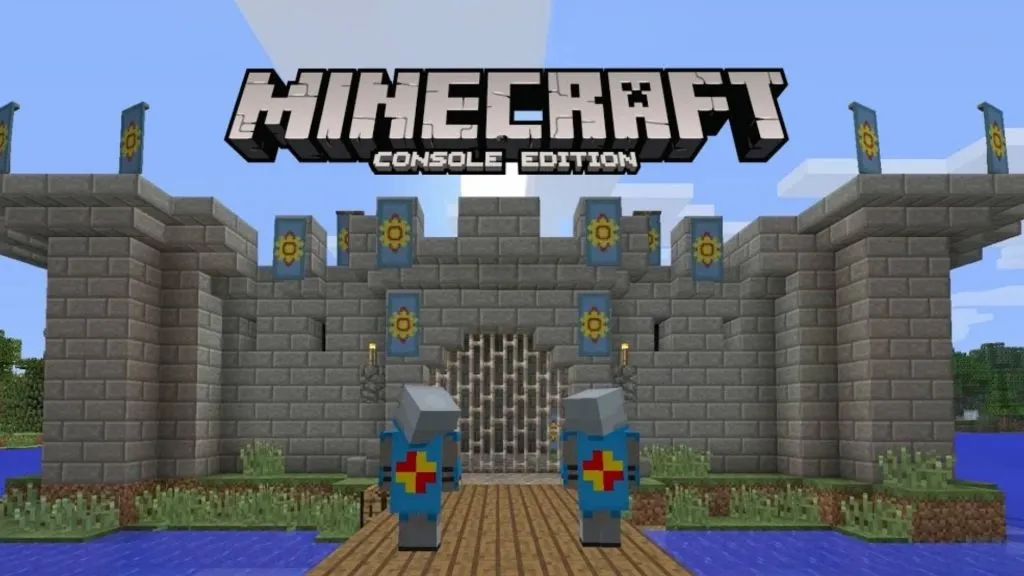
Lorsqu’il s’agit de mettre à jour Minecraft sur votre Xbox, cela ressemble à ce dont tous les autres jeux ont besoin sur la console :
- Accédez à « Mes applications et jeux ».
- Appuyez sur le bouton Plus d’options sur Minecraft
- Sélectionnez « Gérer le jeu et les modules complémentaires »
- Puis appuyez sur « mises à jour »
- S’il y en a, ils le seront ici et vous pourrez les mettre à jour
Le jeu devrait se mettre à jour automatiquement pour vous mais vous pouvez toujours le vérifier en suivant les mêmes étapes.
Comment mettre à jour Minecraft sur PlayStation
Semblable à la Xbox, votre Playstation devrait automatiquement mettre à jour Minecraft. Cependant, pour certains joueurs, leurs mises à jour ne sont pas automatiques. Si tel est le cas, procédez comme suit :
- Trouvez Minecraft dans votre bibliothèque
- Sélectionnez le jeu en utilisant le bouton « Options »
- Cliquez sur « vérifier les mises à jour »
- Mettez à jour si nécessaire et jouez
Heureusement, en raison de la nature et de la taille de la plupart des mises à jour de Minecraft, le téléchargement ne devrait pas prendre trop de temps.
Comment mettre à jour Minecraft sur iOS et Android
La mise à jour de Minecraft sur votre iOS ou Android fonctionne de la même manière que de nombreuses autres applications. Suivez ces étapes:
- Accédez à l’App Store ou à Google Play
- Trouvez Minecraft dans votre bibliothèque
- Si nécessaire, il vous demandera de mettre à jour
- Appuyez sur mettre à jour et attendez qu’il s’installe
Certains mobiles retiendront une mise à jour de l’application, alors assurez-vous de vérifier régulièrement au cas où vous auriez manqué une version plus récente du jeu.




Laisser un commentaire